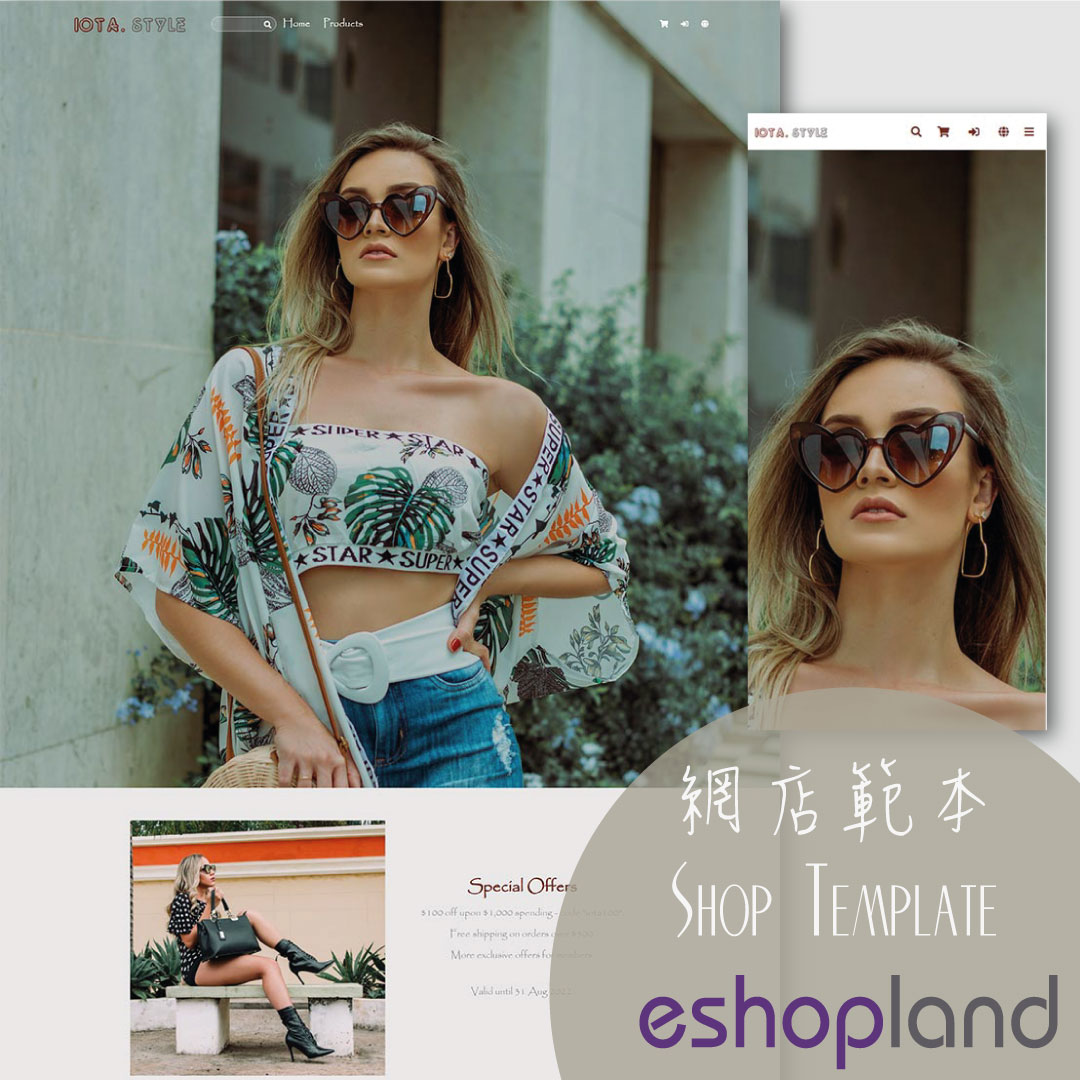全單免運費
網店推廣優惠設定
在 eshopland 電子商務平台上,您可以向顧客提供免運費優惠,並可加入不同的優惠條款,以配合您的營運需要。當顧客購物結帳時,系統會按照您的設定,自動套用所提供的優惠。
優惠條款:
訂單總額
商品數量
指定商品
指定類別
1. 新增優惠
進入主控台 > 推廣 > 優惠,然後按新增  。
。
2. 設定優惠名稱
優惠名稱是必須填寫的。
優惠名稱將顯示在顧客的結帳頁面上。

3. 設定「全單免運費」
在優惠方式清單上選擇免運費。
系統會按照您的優惠設定,即時自動生成優惠文字內容,並顯示在「預覽框」上。
優惠文字內容會在結帳時或在指定優惠商品頁上顯示。
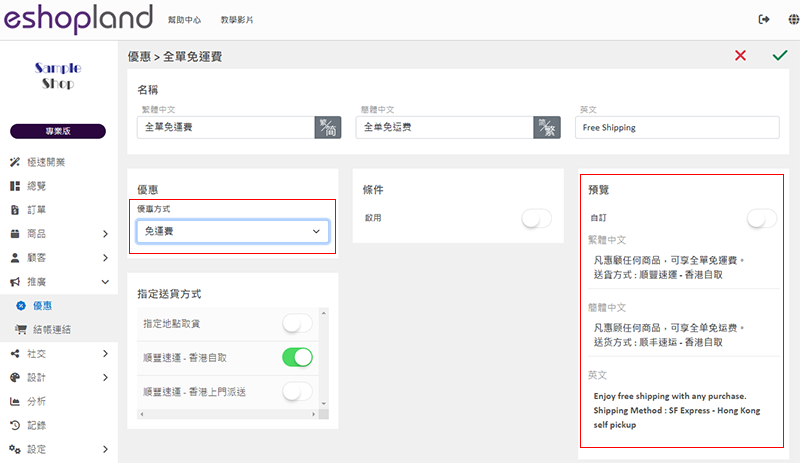
您可以「自訂」優惠文字內容。

指定運送方式
設定免運費優惠時,您必須選擇一種指定運送方式。
如果您從未設定任何運送方式,請先行設置。

如果您停用  優惠條件,即表示此優惠可供顧客「無條件」享用。
優惠條件,即表示此優惠可供顧客「無條件」享用。
系統會在顧客結帳時,自動顯示符合享用條件的推廣優惠。
顧客在購物結帳時,可以自選套用推廣優惠。

4. 設定優惠條件
您可以將優惠設為「有條件」享用。
當顧客結帳時符合享用優惠的條件,系統會自動套用並計算優惠金額。
購物「滿額優惠」
購物滿指定金額可享用此優惠。

當免運費優惠已設定為可以與其他優惠同時使用,您可以選擇以折實總額計算免運費優惠,詳細請參考《滿額多重優惠設定》的說明。

購物「數量優惠」
購物滿指定數量可享用此優惠。
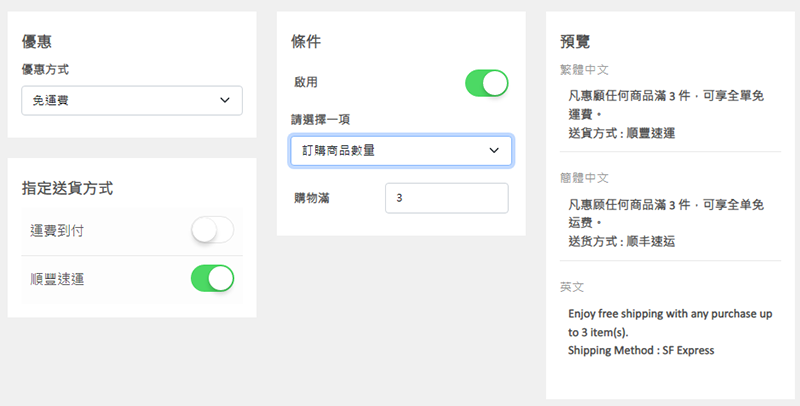
購買「指定商品滿額優惠」
購買任何指定商品滿指定金額可享用此優惠。
當免運費優惠已設定為可以與其他優惠同時使用,您可以選擇以折實總額計算免運費優惠,詳細請參考《滿額多重優惠設定》的說明。
指定商品數量限制:
「標準」計劃 – 上限 10 件
「進階」計劃 – 上限 30 件
「專業」計劃 – 無限
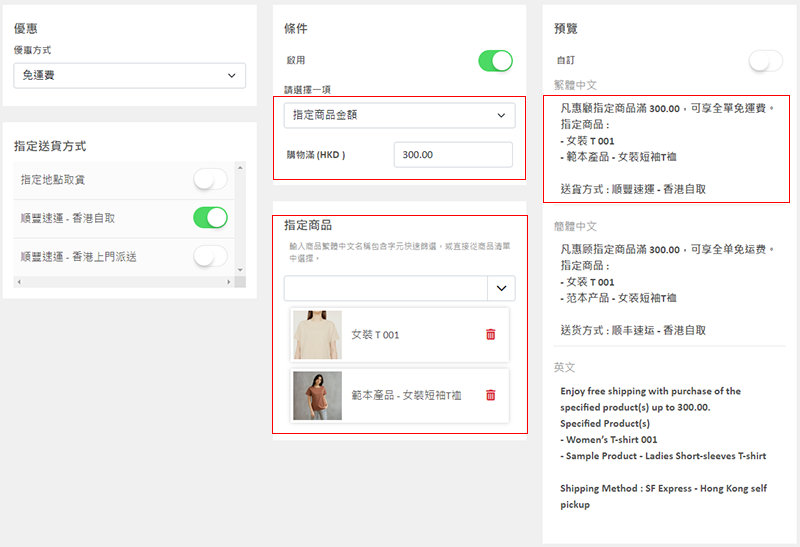
購買「指定商品數量優惠」
購買任何指定商品滿指定數量可享用此優惠。
指定商品數量限制:
「標準」計劃 – 上限 10 件
「進階」計劃 – 上限 30 件
「專業」計劃 – 無限

購買「指定類別商品滿額優惠」
購買任何指定類別商品滿指定金額可享用此優惠。
當免運費優惠已設定為可以與其他優惠同時使用,您可以選擇以折實總額計算免運費優惠,詳細請參考《滿額多重優惠設定》的說明。

購買「指定類別商品數量優惠」
購買任何指定類別商品滿指定數量可享用此優惠。

5. 其他優惠設定
有關其他優惠設定方法,可參考以下文章,或其他與「推廣設定」的相關教學文章。
為優惠加入優惠碼
延伸閱讀
使用積分及電子禮券結帳
商家在 eshopland 網店平台開設網上商店,選用指定服務計劃,可以為網店設定不同的會員積分及電子禮券優惠,供網店的會員顧客享用。會員顧客只需參照以下步驟,即可使用會員帳戶內的會員積分及電子禮券。... [閱讀更多]
彈窗廣告
適當地在網店頁面添加彈窗廣告(pop-up advertisement),可以吸引顧客的目光,提升推廣效果。eshopland 網店平台已內建彈窗廣告功能,商戶無須加裝第三方插件,也能夠在後台為網店... [閱讀更多]
註冊開店
按照以下簡單步驟,註冊開店帳戶,即可免費體驗 eshopland 的服務,極速開始您的網上銷售業務。1. 登入 eshopland 網站: https://www.eshopland.com/2. ... [閱讀更多]
商品媒體(圖片及影片)
為商品加入圖片及影片等媒體,可以讓顧客更容易了解您的商品細節及特性。以下介紹上傳或更換商品媒體(圖片及影片)的方法,以及相關的注意事項。1. 新增商品媒體進入主控台 > 商品>所有商品,選擇商品,進入... [閱讀更多]